Если это правда, существует множество плагинов для создания членского веб-сайта, Список желаний участник кажется подходящим плагином для рассмотрения на членском веб-сайте. Фактически, «член списка желаний» может помочь вам создать членский веб-сайт, который ограничивает доступ к блогам, страницам и настраиваемым типам сообщений. Wishlist Member теперь совместим с Divi, что позволяет вам контролировать доступ к любому разделу или строке.
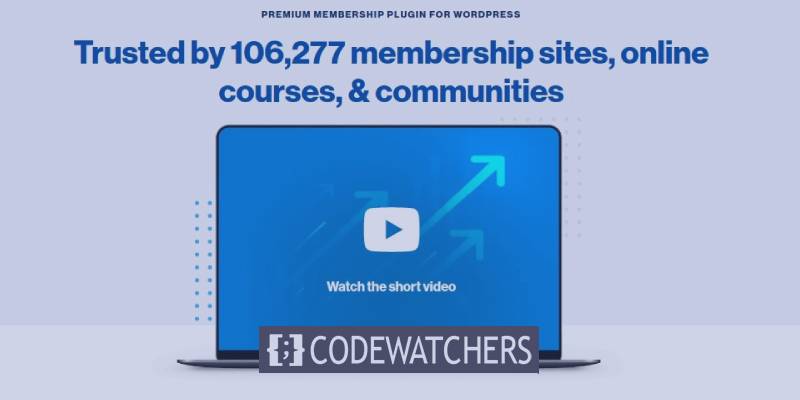
В этом руководстве мы рассмотрим, как Wishlist Member работает с Divi, увидим, насколько легко им пользоваться, и посмотрим, чего с его помощью можно достичь.
Интеграция члена WishList с Divi
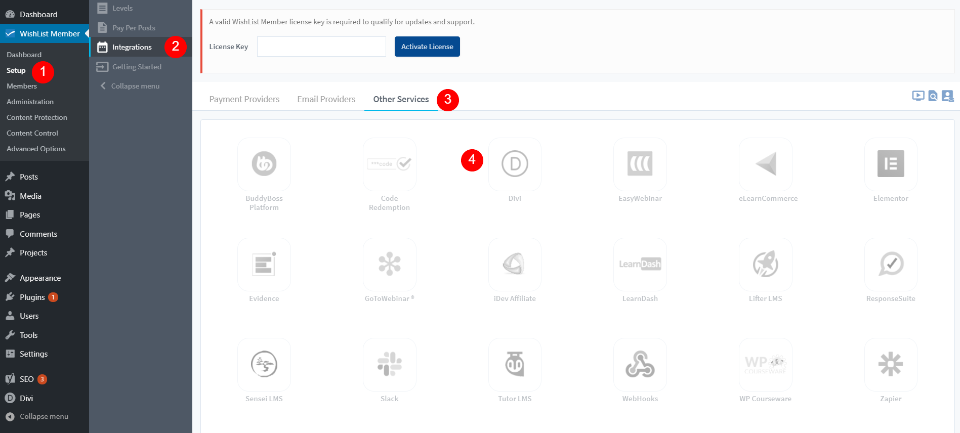
По умолчанию вам необходимо включить интеграцию с Divi, поскольку она отключена при установке плагина. Чтобы использовать Wishlist Member с Divi, вам необходимо включить интеграцию Divi. Перейдите в меню «Член списка желаний» в меню боковой панели на панели инструментов и выберите «Настройка»> «Другие службы»> «Интеграция». Вы увидите множество приложений на выбор. Выберите логотип Divi. Откроется новый экран.
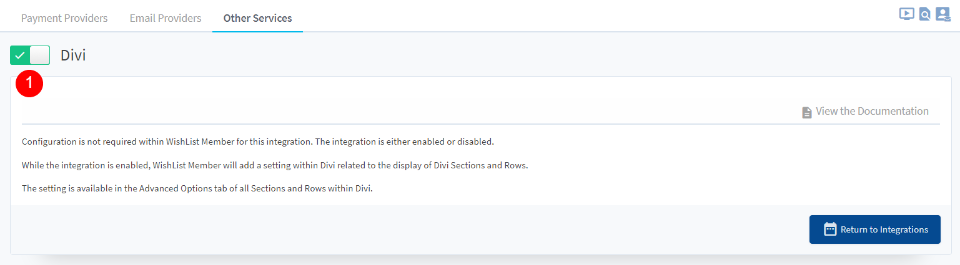
Вам нужно нажать на переключатель, чтобы включить интеграцию с Divi. С этого момента «Член списка желаний» готов к использованию в Divi Builder.
Создавайте потрясающие сайты
С лучшим бесплатным конструктором страниц Elementor
Начать сейчасЭлементы управления участниками списка желаний в Divi Builder
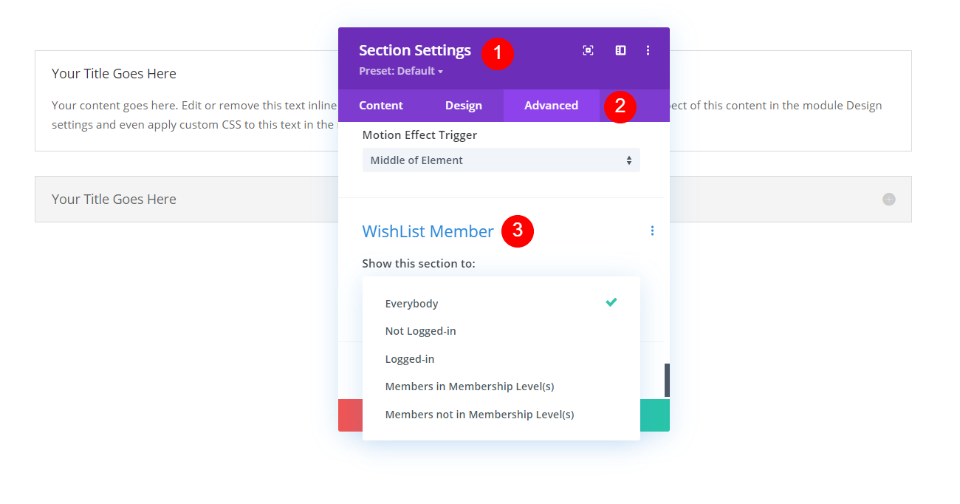
После того, как вы включили интеграцию Divi, параметры члена списка желаний добавляются на вкладку «Дополнительно» разделов и строк в Divi Builder. Последний параметр на вкладке «Дополнительно», названный «Член списка желаний», имеет пять вариантов изменения видимости строки или раздела:
- Все - это означает, что каждый, кто посещает веб-сайт, может видеть этот раздел или строку. Выбрано по умолчанию.
- Не вошел в систему - это означает, что строка или раздел видны только тем, кто не подключен.
- Вход в систему - просмотр разрешен только тем, кто подключен.
- Участники с уровнями членства - каждый человек, который вошел в систему и имеет определенные уровни членства, увидит раздел или строку. Вы можете выбрать уровень, который вы создали.
- Участники, не входящие в уровни членства - каждый человек, который вошел в систему и не имеет необходимых уровней членства, увидит раздел или строку. Вы также можете выбрать один из созданных вами уровней.
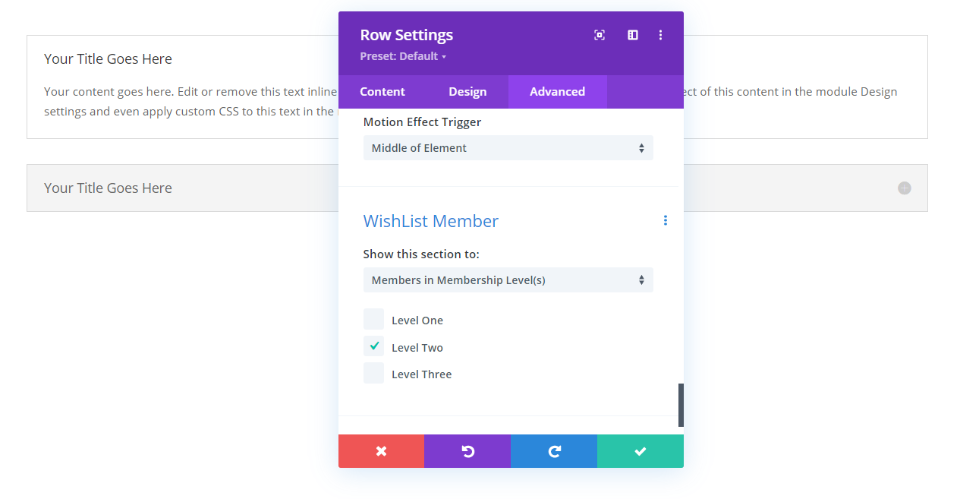
Для тех, кто позволяет указать уровень членства, появится набор вариантов, в котором будут показаны названия уровней, которые вы создали на экране «Настройка члена списка желаний» на панели управления WordPress. Вы можете сделать любой выбор.
Making Multiple Selections
Можно сделать выбор только в разделе или строке или использовать их вместе. Использование настроек вместе с настройками других разделов и строк позволяет создавать целевой контент. Это особенно полезно, если у вас несколько уровней и несколько членов. Использование разделов и строк вместе позволяет создать некоторую интересную логику, но она становится сложной и запутанной, если у вас есть страница, смешанная с этой логикой. По возможности старайтесь избегать конфликтов в правилах видимости ваших разделов.
Давайте посмотрим на несколько примеров. Для начала нам понадобится несколько уровней на выбор.
Как создать уровень с членством в списке желаний
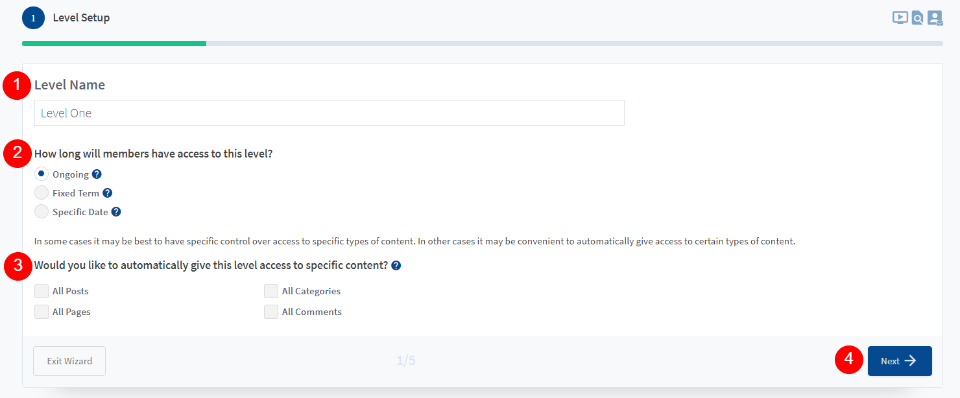
Прежде чем Divi начнет использовать функции «Список желаний», вам нужно будет создать несколько уровней членства. В меню панели управления выберите «Член списка желаний»> «Настройка». Выберите, чтобы добавить новый уровень. Если у вас нет уровней, вы увидите мастер создания уровней. Укажите название уровня, выберите, как долго участники имеют доступ к уровню, и выберите типы контента, к которому они имеют доступ, затем нажмите Далее.
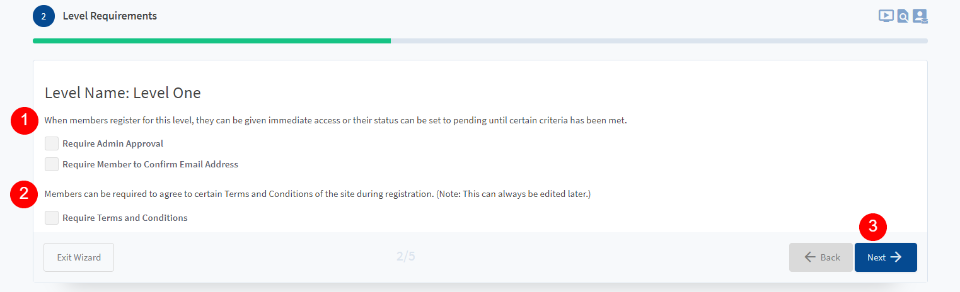
Определите, нужно ли участникам одобрение администратора и должны ли они подтвердить свою электронную почту.
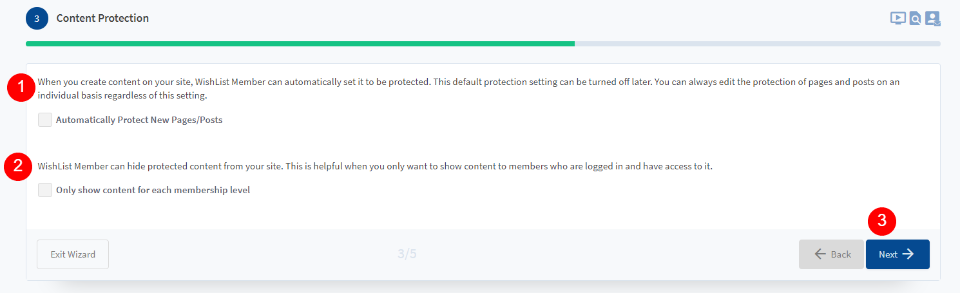
Выберите, хотите ли вы, чтобы ваши новые страницы и сообщения автоматически защищались правилами ограничения членства в списке желаний. Вы также можете настроить его так, чтобы отображался контент только для определенных уровней членства. Вам не нужно включать это. Это можно контролировать с помощью Divi.
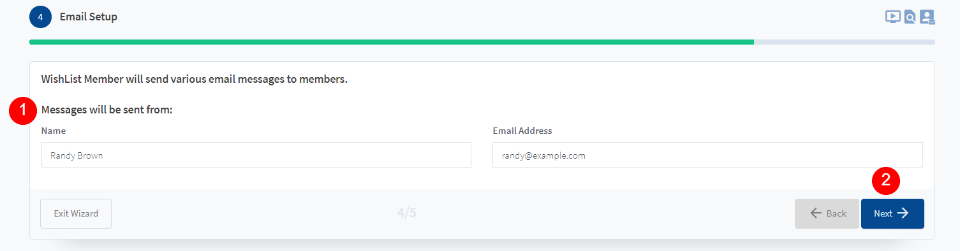
Введите имя электронной почты и адрес, которые участник списка желаний будет использовать для отправки сообщений участникам.
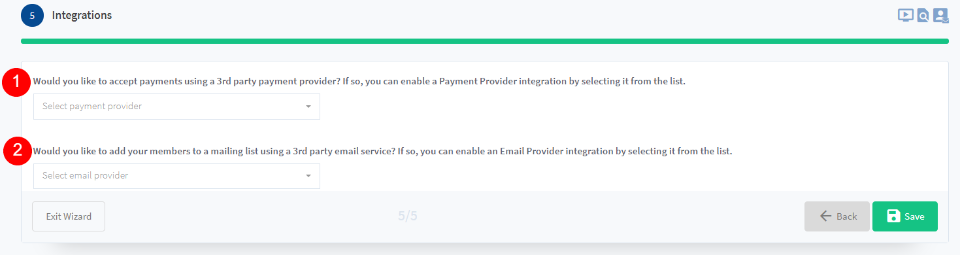
Теперь вы можете настроить параметры платежного шлюза и электронной почты.
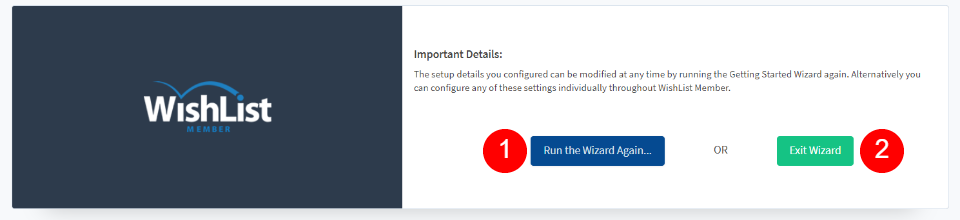
Снова запустите мастер, чтобы создать несколько уровней. Или выйдите из мастера и создайте больше уровней позже.
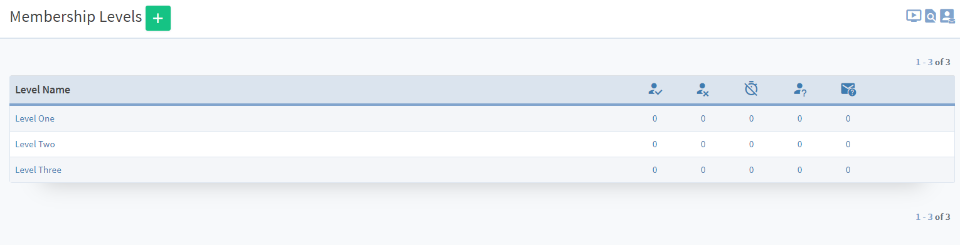
Когда у вас будут нужные уровни, вы можете добавить ограничения членства в свои разделы и строки Divi. Мастер не требуется для создания новых уровней. Ваши уровни новостей будут использовать ранее определенные вами настройки. Они будут следовать настройкам, которые вы уже установили. Теперь посмотрим, как это работает.
Список желаемых участников Divi Примеры
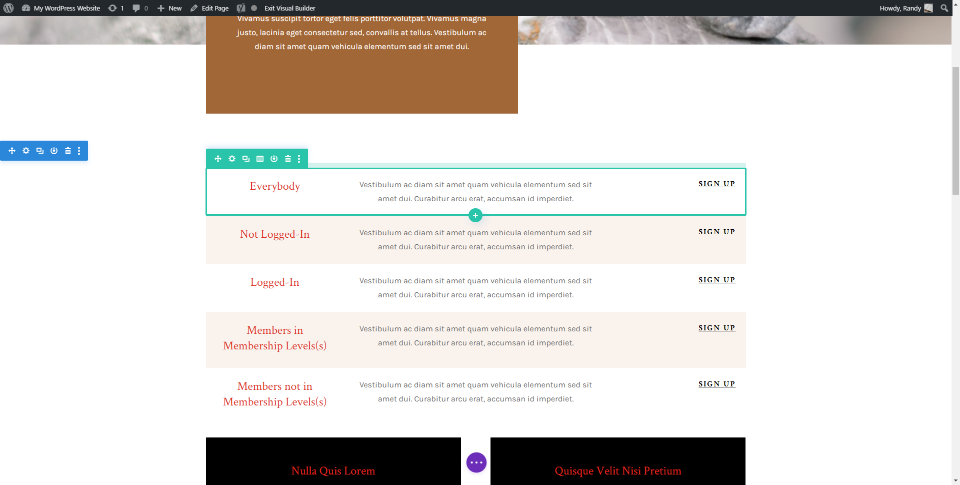
Чтобы увидеть, как работает интеграция Wishlist Member Divi, мы внесем некоторые изменения в набор строк. мы также сделаем призыв к действию для макета целевой страницы. Мы скорректировали ограничения членства для каждой строки в соответствии с ее заголовком, чтобы упростить отслеживание.
Контент - это просто заголовок, описание и кнопка, но это может быть что угодно. Это отлично подходит для отображения ссылок на страницы курса, встроенных видео, ссылок на статьи, такие как учебные пособия или рецепты, или любого контента, для которого требуются определенные привилегии.
Конкретный пример Участник списка желаний
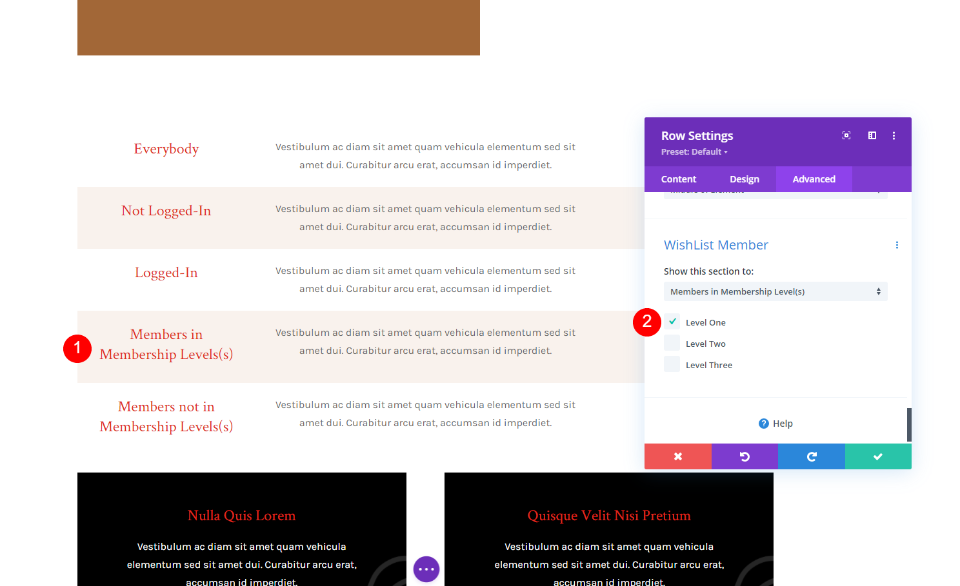
Для участников с уровнями членства мы установили отображение только для всех, кто находится на «первом уровне». Это означает, что участники Уровня 2 и Уровня 3 не увидят эту строку.
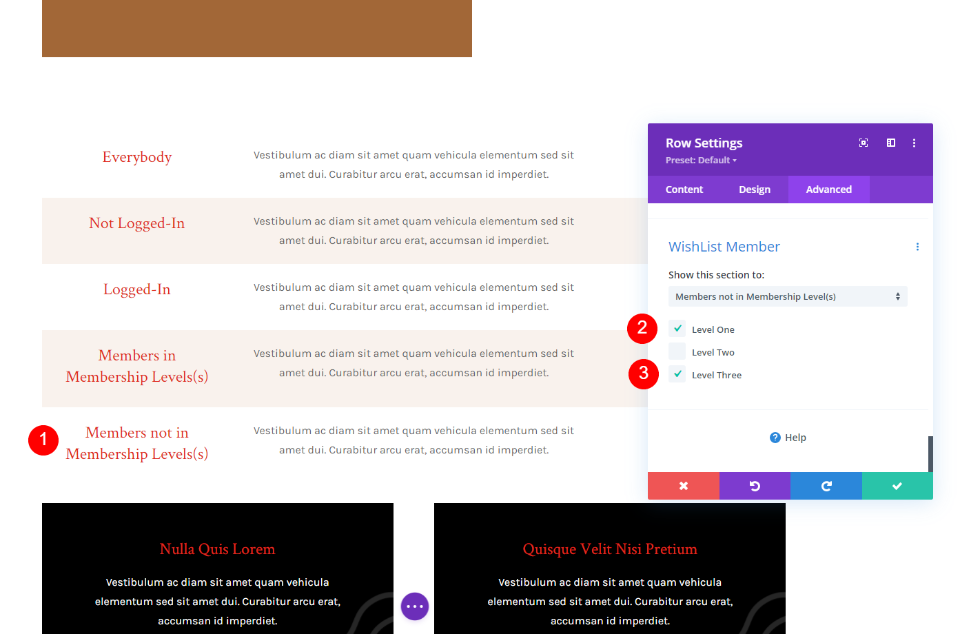
Для параметра «Участники, не входящие в уровни членства» мы установили его отображение только для всех, кто находится на Уровне Один или Уровень Три. Только те, кто находится на втором уровне, не увидят эту строку.
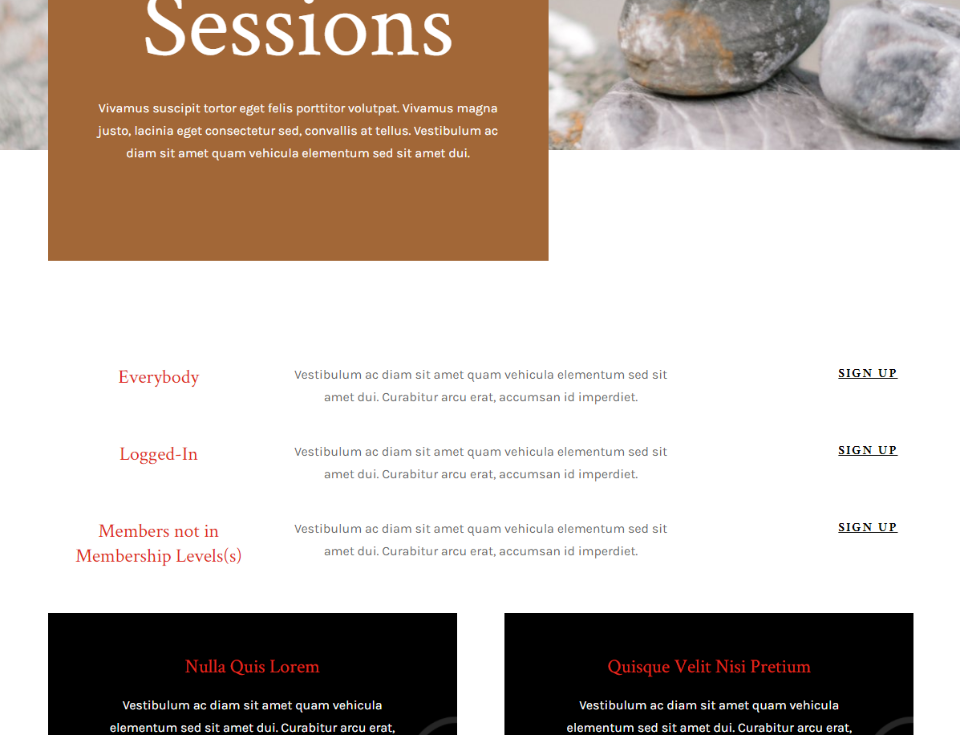
В приведенном выше примере мы вошли в систему, но не являемся членом Уровня Один, Уровня Два или Уровня Три, поэтому он показывает строки для всех, Войдя в систему и Участников, не относящихся к Уровню (уровням) членства.
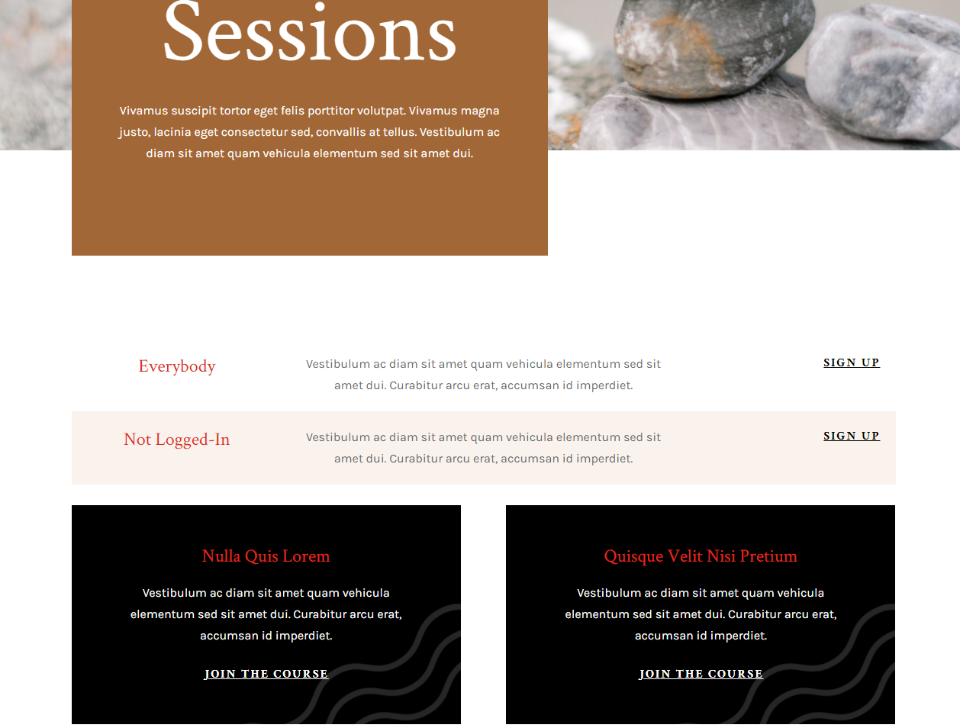
В этом примере мы вышли с веб-сайта. Теперь он показывает строку, которую видят все, и строку, которую могут видеть только те, кто не вошел в систему.
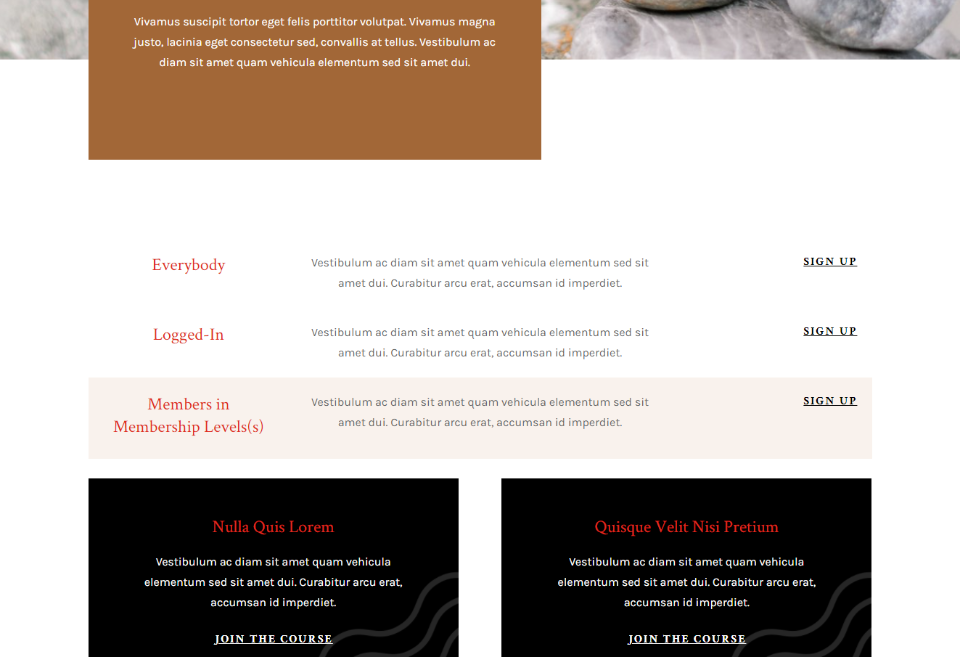
Мы установили для зарегистрированной учетной записи «Первый уровень». Поскольку «Члены с уровнями членства» отображаются для всех, кто имеет членство на первом уровне, теперь отображается эта строка.
Где приобрести члена списка желаний с интеграцией Divi
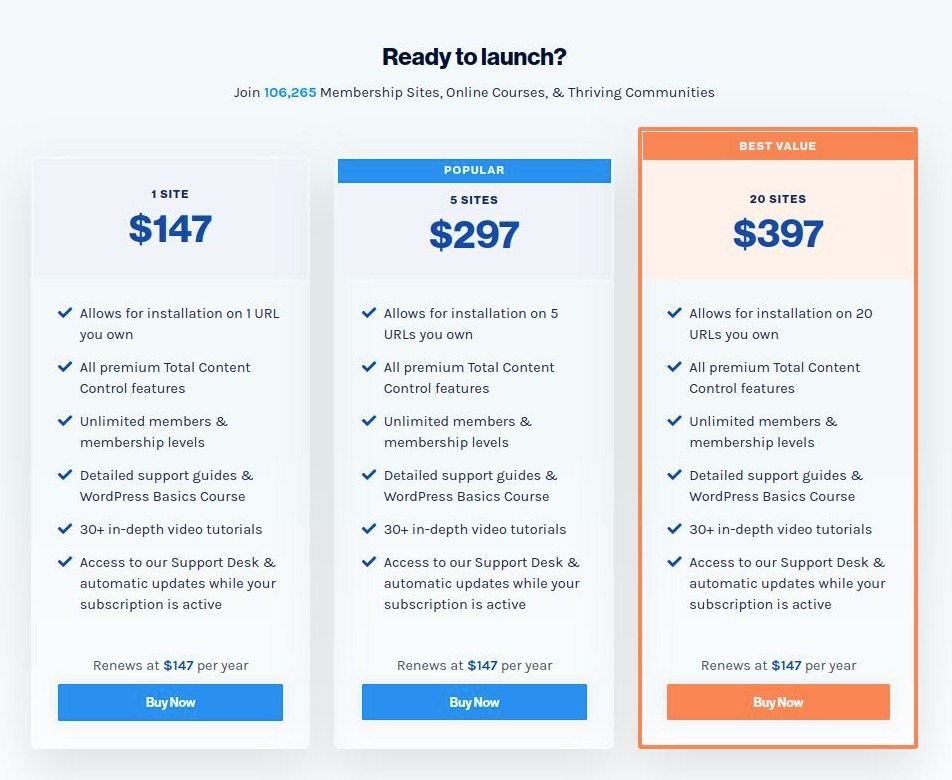
Список желаний участник доступно на сайте издателя. Доступны три варианта покупки. Все уровни включают интеграцию Divi, все варианты управления премиальным контентом, неограниченные уровни членства и учебные пособия. Это на основе подписки. Поддержка и обновления включены, пока действует подписка.
- 1 сайт - 147 долларов в год
- 5 сайтов - 297 долларов в год
- 20 сайтов - 397 долларов в год (лучше для агентства)
Заключительные слова
Интеграция Wishlist Member в Divi - отличный способ показать разделы и строки определенным типам пользователей. Он прост в использовании, и инструменты хорошо работают в настройках Divi. Что ты об этом думаешь ? Не стесняйтесь поделиться этим руководством со своими друзьями или подписаться на нас по Twitter и Facebook.





